Можете да прилагате етикети за чувствителност към вашите файлове и имейли за поддържане на съвместимостта с правилата за защита на информацията на вашата организация.
Забележка: Тази функция изисква абонамент за Microsoft 365. За повече информация вижте Моята версия на Office поддържа ли етикети за чувствителност?
-
В раздела Начало изберете

Ако сте в Outlook изберете
-
Изберете етикета за чувствителност, който се прилага към вашия файл или имейл.
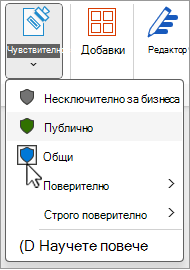
Забележка: Ще видите

-
За да премахнете съществуващ етикет за чувствителност, премахнете го от менюто Чувствителност .
Няма да можете да премахнете етикет, ако вашата организация изисква етикети за всички файлове.
Важно:
Чувствителност е налична само ако:
• Вашият акаунт за Office е служебен акаунт с присвоен Office 365 Enterprise E3 или Office 365 Enterprise E5 лиценз.
• Вашият администратор е конфигурирал етикети за чувствителност и е разрешил функцията за вас.
• Клиентът на Azure Защита на информацията се изпълнява в Office.
Запознайте се с лентата за чувствителност
Лентата за чувствителност може да бъде намерена в заглавната лента на приложението до името на файла в Word, Excel и PowerPoint. Изберете иконата, за да видите отчета.
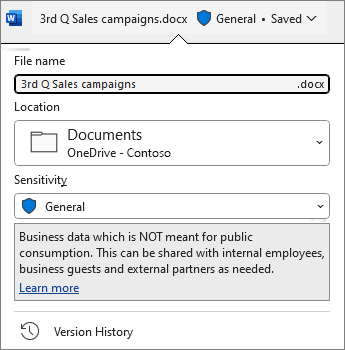
Ако файлът има съществуващ етикет, ще го видите да се показва там. Изберете лентата за чувствителност или името на файла, ако трябва да промените етикета.
Лентата за чувствителност ви улеснява да видите какъв етикет е приложен към вашия файл и да приложите или промените етикет, когато е необходимо, включително при записване на файла. Просто изберете лентата за чувствителност в диалоговия прозорец за записване, за да видите опциите за етикети за този файл.
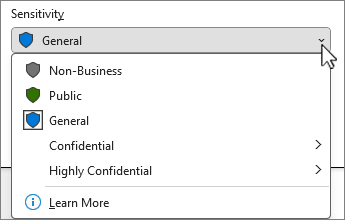
Ако все още няма етикет на файла, лентата за чувствителност ви показва дали такъв е задължителен, или не. Ако се изисква етикет, ще видите подканата Избор на етикет. Ако не се изисква етикет, подканата просто казва Няма етикет.
За повече информация вижте Нова лента за чувствителност в Office за Windows.
Съвети:
-
Не сте сигурни какво е етикет? Посочете етикета, за да видите всякакво описание, добавено от вашата организация, за да го обясните.
-
Ако сте ИТ специалист, който търси информация за конфигуриране или управление на лентата за чувствителност, вижте Управление на етикетите за чувствителност в приложенията на Office.
Ограничения за етикетите за чувствителност
Етикетът за чувствителност, който изберете, може да се предоставя с предварително определени ограничения или може да бъдете подканени да изберете кой може да чете или променя файла. Ако са необходими разрешения, ще видите диалогов прозорец като този:
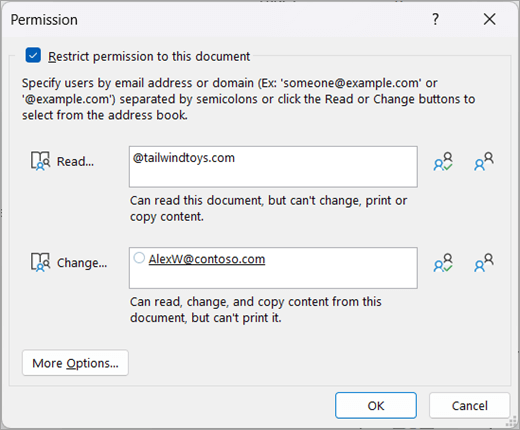
Важни съображения, ако давате разрешения по домейн
Ако зададете домейн, на който да дадете разрешения, давате тези разрешения на всички акаунти в тази организация.
Това означава, че ако тази организация има други имена на домейни в azure Active Directory (AD), тези разрешения също се разширяват за тези потребители. Например ако Tailwind Toys притежава домейна contosogames.com в техните Azure AD тогава всички потребители на contosogames.com също ще получат разрешенията, предоставени на tailwindtoys.com потребители.
Това се отнася и за поддомейни. Даването на разрешения на sales.tailwindtoys.com също предоставя тези разрешения на всички други акаунти в tailwindtoys.com, както и на всички други домейни, които те може да имат в Azure AD си.
-
В раздела Начало изберете

-
Изберете етикета за чувствителност, който се прилага към вашия файл или имейл.
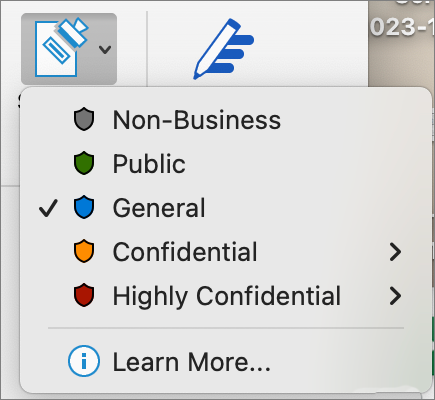
Забележка: Ще видите

-
За да премахнете съществуващ етикет за чувствителност, премахнете го от менюто Чувствителност .
Няма да можете да премахнете етикет, ако вашата организация изисква етикети за всички файлове.
Етикетът за чувствителност, който изберете, може да се предоставя с предварително определени ограничения или може да бъдете подканени да изберете кой може да чете или променя файла. Ако етикетът изисква да зададете собствени разрешения, ще видите диалогов прозорец като този:
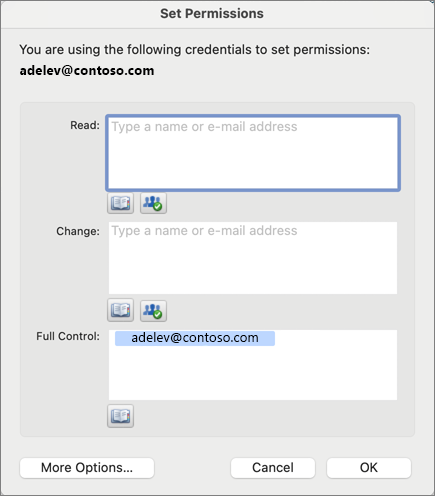
Важно:
Чувствителност е налична само ако:
• Вашият акаунт за Office е служебен акаунт с присвоен Office 365 Enterprise E3 или Office 365 Enterprise E5 лиценз.
• Вашият администратор не е конфигурирал етикети за чувствителност и е разрешил функцията вместо вас.
Word, Excel и PowerPoint
-
На таблет с Android изберете раздела Начало и изберете Чувствителност.
На телефон с Android изберете

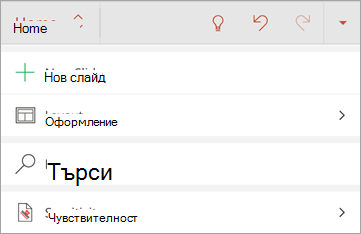
-
Изберете етикета за чувствителност, който се прилага към вашия файл.
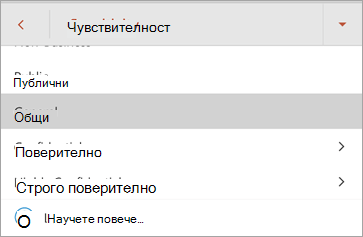
Забележка: Ще видите

-
За да премахнете съществуващ етикет за чувствителност, премахнете го от менюто Чувствителност .
Няма да можете да премахнете етикет, ако вашата организация изисква етикети за всички файлове.
Важно:
Чувствителност е налична само ако:
• Вашият акаунт за Office е служебен акаунт с присвоен Office 365 Enterprise E3 или Office 365 Enterprise E5 лиценз.
• Вашият администратор не е конфигурирал етикети за чувствителност и е разрешил функцията вместо вас.
Outlook
-
Когато съставяте имейл съобщение, изберете

-
Изберете Добавяне на чувствителност или Редактиране на чувствителност.
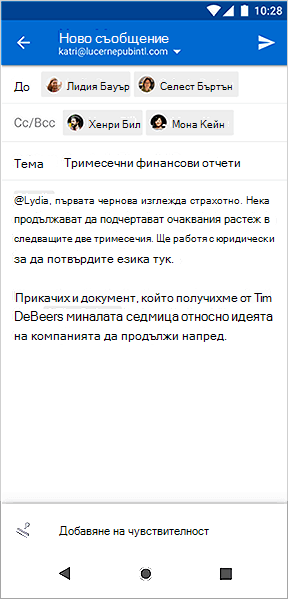
-
Изберете етикета за чувствителност, който се прилага към вашия имейл.
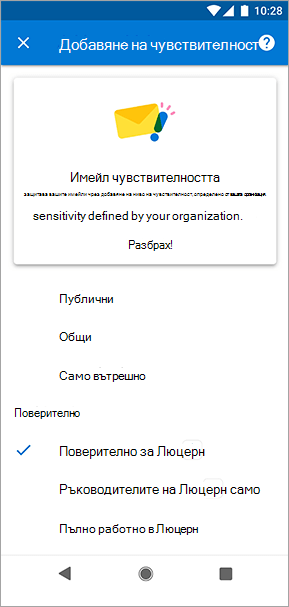
-
За да премахнете съществуващ етикет за чувствителност, премахнете го от менюто Чувствителност .
Няма да можете да премахнете етикет, ако вашата организация изисква етикети за всички файлове.
Word, Excel и PowerPoint
-
На вашия iPad изберете раздела Начало (ако не е вече избран), след което изберете Чувствителност.
На вашия iPhone изберете иконата
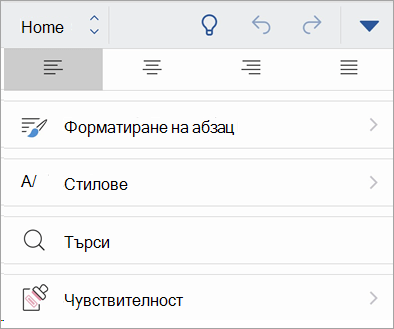
-
Изберете етикета за чувствителност, който се прилага към вашия файл.
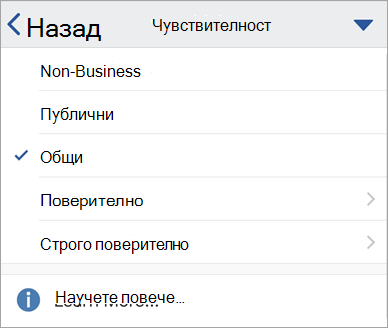
Забележка: Ще видите

-
За да премахнете съществуващ етикет за чувствителност, премахнете го от менюто Чувствителност .
Няма да можете да премахнете етикет, ако вашата организация изисква етикети за всички файлове.
Важно:
Чувствителност е налична само ако:
• Вашият акаунт за Office е служебен акаунт с присвоен Office 365 Enterprise E3 или Office 365 Enterprise E5 лиценз.
• Вашият администратор не е конфигурирал етикети за чувствителност и е разрешил функцията вместо вас.
Outlook
-
Когато съставяте имейл съобщение, изберете

-
Изберете Добавяне на чувствителност или Редактиране на чувствителност.
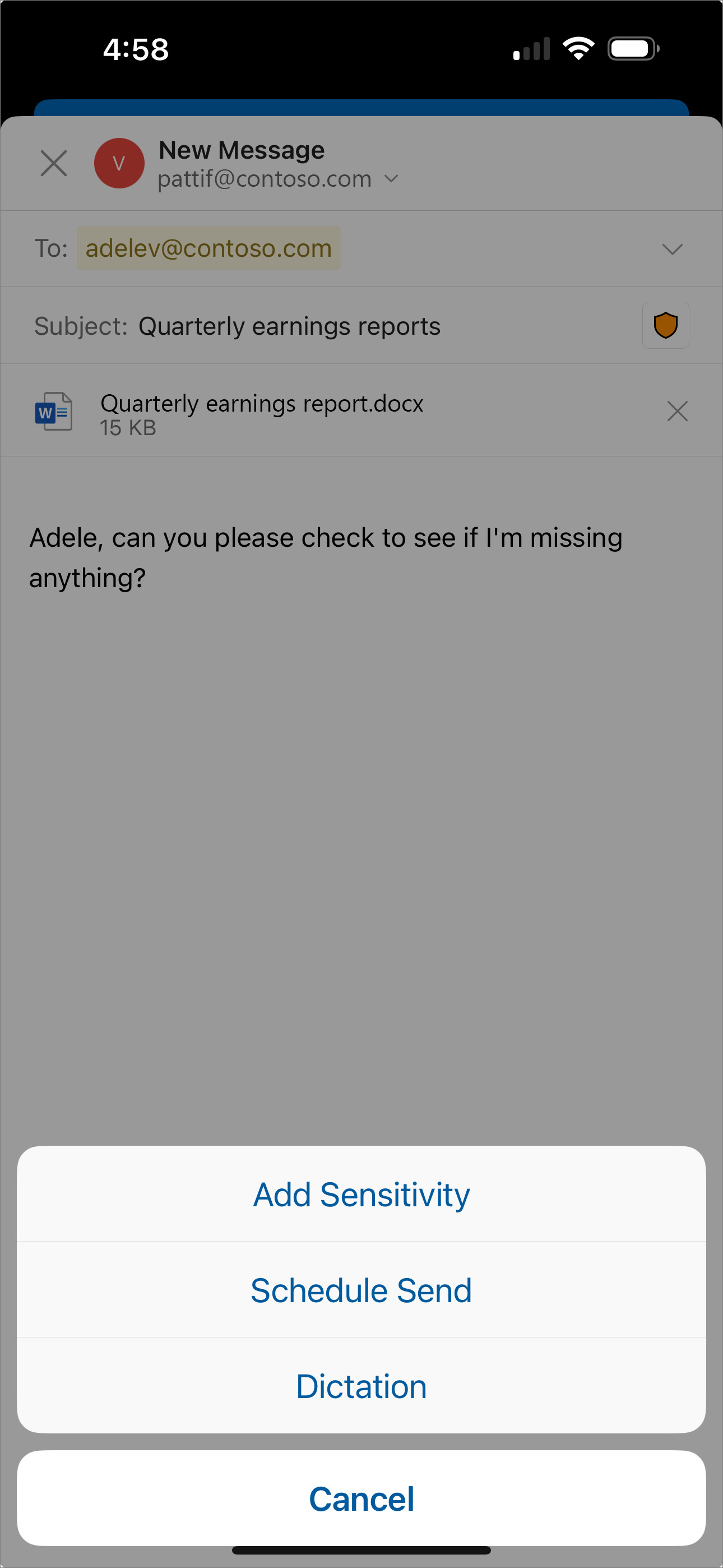
-
Изберете етикета за чувствителност, който се прилага към вашия имейл.
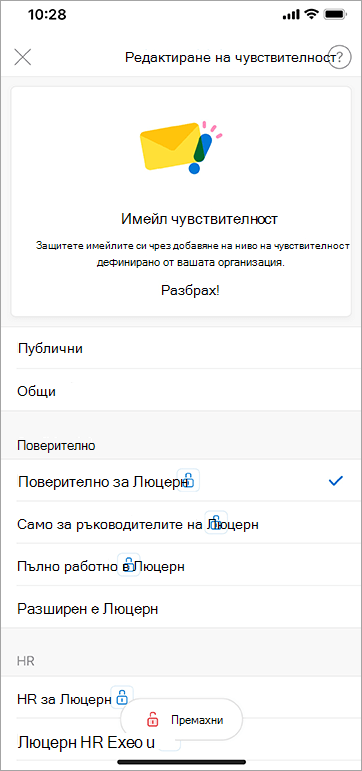
-
За да премахнете съществуващ етикет за чувствителност, изберете Редактиране на чувствителност и след това изберете Премахни. Няма да можете да го премахнете, ако вашата организация изисква етикети за всички файлове.
Outlook
-
Когато съставяте имейл съобщение, изберете

-
Изберете етикета за чувствителност, който се прилага към вашия имейл.

Забележка: Ще видите Научете повече, ако вашата организация е конфигурирала уеб сайт, за да обясни повече за техните етикети за чувствителност.
-
За да премахнете съществуващ етикет за чувствителност, премахнете го от менюто Чувствителност .
Няма да можете да премахнете етикет, ако вашата организация изисква етикети за всички файлове.
Важно:
Чувствителност е налична само ако:
• Вашият акаунт за Office е служебен акаунт с присвоен Office 365 Enterprise E3 или Office 365 Enterprise E5 лиценз.
• Вашият администратор не е конфигурирал етикети за чувствителност и е разрешил функцията вместо вас.
Word, Excel, PowerPoint
-
В раздела Начало изберете

-
Изберете етикета за чувствителност, който се прилага към вашия файл.
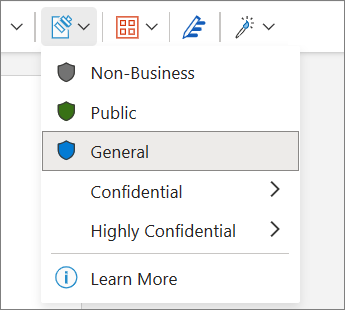
Забележка: Ще видите

-
За да премахнете съществуващ етикет за чувствителност, премахнете го от менюто Чувствителност .
Няма да можете да премахнете етикет, ако вашата организация изисква етикети за всички файлове.
Важно:
Чувствителност е налична само ако:
• Вашият акаунт за Office е служебен акаунт с присвоен Office 365 Enterprise E3 или Office 365 Enterprise E5 лиценз.
• Вашият администратор не е конфигурирал етикети за чувствителност и е разрешил функцията вместо вас.
Моята версия на Office поддържа ли етикети за чувствителност
Тази функция изисква абонамент за Microsoft 365 и е налична за потребители и организации, чиито администратори са настроили етикети за чувствителност. Ако сте администратор, който искате да започнете с етикетите за чувствителност, вижте Първи стъпки в етикетите за чувствителност.
Много от функциите в новия Outlook за Windows работят по същия или подобен начин като Outlook в уеб. Ако се интересувате от изпробването на новата среда за работа, прегледайте Първи стъпки в новия Outlook за Windows.
Вашата организация персонализира имената на етикетите, описанията на поясненията и начина, по който трябва да се използва всеки етикет. За допълнителна информация кой етикет да приложите и кога се свържете с ИТ отдела на вашата организация.
Автоматично приложени (или препоръчителни) етикети
Вашият администратор може да настрои автоматично етикетиране. След това се препоръчват или специфични етикети, или се прилагат автоматично на файлове или имейли, съдържащи определени видове информация, като например номера на социални осигурове, номера на кредитни карти или друга поверителна информация.
Ако етикетът е приложен автоматично, ще видите известие под лентата на Office.

Известието, че етикетът е препоръчителен, но не се прилага автоматично, изглежда подобно.
За повече информация вижте Автоматично прилагане или препоръчване на етикети за чувствителност към вашите файлове и имейли в Office
Забележка: Дори ако вашият администратор не е конфигурирал автоматичното етикетиране, той може да е конфигурирал вашата система да изисква етикет на всички файлове и имейли на Office, а също така може да е избрал етикет по подразбиране като отправна точка. Ако са необходими етикети, няма да можете да запишете файл на Word, Excel или PowerPoint или да изпратите имейл в Outlook, без да избирате етикет за чувствителност.
Как да разбера какъв етикет е приложен в момента?
Начинът, по който се вижда текущо приложеният етикет, ако има такъв, се различава малко в зависимост от това дали сте на настолен компютър, в уеб, или в мобилно устройство.
На настолни и уеб приложения до името на файла в горния ляв ъгъл на документа се показва съществуващ етикет за чувствителност.
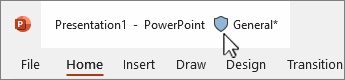
В мобилните приложения на Office изберете менюто 
За да видите повече подробности, предоставени от вашата организация, посочете или изберете етикет за чувствителност.

Outlook е малко по-различен
В Outlook нищо не се показва, ако не е избран етикет или ако съставяте имейл и се прилага само етикетът по подразбиране.
Ако е избран етикет, ще го видите в края на реда за тема , когато създавате съобщение.
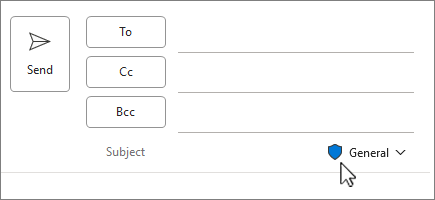
Когато четете поща, етикетът за чувствителност се появява под адресния блок.
За Outlook за уеб ще видите иконата за чувствителност в горния десен ъгъл на страницата на съобщението.
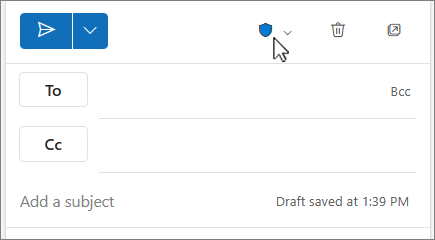
Когато четете съобщения, етикетът за чувствителност се показва на ред над съобщението.
Какво се случва, когато приложа етикет за чувствителност?
Когато прилагате етикет за чувствителност, информацията за етикета ще се запази с вашия файл или имейл, както се споделя между устройства, приложения и услуги в облака. Прилагането на етикет за чувствителност може също да доведе до промени във вашия файл или имейл според конфигурацията на вашата организация, като например:
-
Шифроване с управление на правата за достъп до информация може да се приложи към вашия файл или имейл
-
Горен или долен колонтитул може да се появи във вашия файл или имейл
-
Воден знак може да се появи във файла
Забележка: Ако нямате разрешение да променяте или премахвате етикет за чувствителност, ще ви бъде предотвратено това със съобщение за грешка в повечето приложения. В някои приложения, като например Outlook Mobile, етикетите за чувствителност просто ще бъдат забранени.
Не всички приложения на всички платформи поддържат едно и също поведение, така че точните резултати от прилагането на етикет за чувствителност може да се различават леко. За повече информация относно възможностите, които се поддържат на всяка платформа, вижте Поддръжка за възможностите за етикети за чувствителност в приложенията.
Обосновка на промените в етикета за чувствителност
Вашият администратор може да има правила, които изискват от вас да предоставите обосновка, преди да промените етикет за чувствителност от по-висока към по-ниска чувствителност. В тази конфигурация може да бъдете помолени да изберете причина за обосновка или да предоставите своя собствена при избора на по-малко чувствителен етикет.
Забележка: Ще бъдете подканени да обосновете промените еднократно след отваряне на документ или отговор на препращане на имейл съобщение. След които се обосновете веднъж, следващите промени няма да изискват обосновка, докато този документ (или имейл съобщение) не бъде затворен и отворен отново.
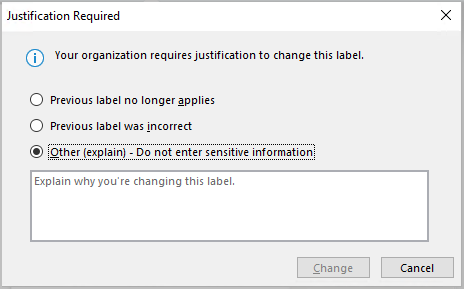
Вж. също
-
Известни проблеми, когато прилагате етикети за чувствителност към вашите файлове на Office
-
Премахване на скрити и лични данни чрез проверка на документи, презентации или работни книги
-
За администратори: Научете повече за етикетите за чувствителност
-
За администратори: Управление на етикетите за чувствителност в приложенията на Office










